Die Nutzerinteraktion mit Ihrer App steigern, indem Sie Nutzer dort erreichen, wo sie sich aufhalten Mit dem Engage SDK kannst du personalisierte Empfehlungen und Fortsetzungsinhalte direkt auf verschiedenen On-Device-Oberflächen wie Sammlungen, Entertainment Space und dem Google Play Store präsentieren. Die Integration vergrößert das APK im Durchschnitt um weniger als 50 KB (komprimiert) und dauert für die meisten Apps etwa eine Woche. Weitere Informationen
In dieser Anleitung finden Entwicklerpartner Informationen dazu, wie sie Gesundheits- und Fitnessinhalte auf Engage-Inhaltsplattformen bereitstellen können.
Integrationsdetails
Terminologie
Diese Integration umfasst die folgenden drei Clustertypen: Empfehlung, Vorgestellt und Fortsetzung.
In Empfehlungs-Clustern werden personalisierte Gesundheits- und Fitnessvorschläge von einem einzelnen Entwicklerpartner angezeigt. Diese Empfehlungen können auf den Nutzer personalisiert oder verallgemeinert werden (z. B. Fitness- und Gesundheitstrends). Damit können Sie Artikel oder Personen im Zusammenhang mit Gesundheit und Fitness anzeigen lassen.
- Ein Empfehlungscluster kann aus
ArticleEntity,PersonEntityoderEventEntitybestehen, aber nicht aus einer Mischung verschiedener Entitätstypen.
Ihre Empfehlungen haben die folgende Struktur:
Empfehlungscluster:Eine Benutzeroberflächenansicht, die eine Gruppe von Empfehlungen desselben Entwicklerpartners enthält.
Entität:Ein Objekt, das ein einzelnes Element in einem Cluster darstellt. Diese Integration bietet einige Einheiten, die über das Empfehlungscluster angezeigt werden:
ArticleEntity: ArticleEntity steht für eine Empfehlung für textbasierte Inhalte zu Gesundheit und Fitness. Sie kann für Artikel, Blogbeiträge, Marketinginhalte, Nachrichten-Snippets usw. verwendet werden.
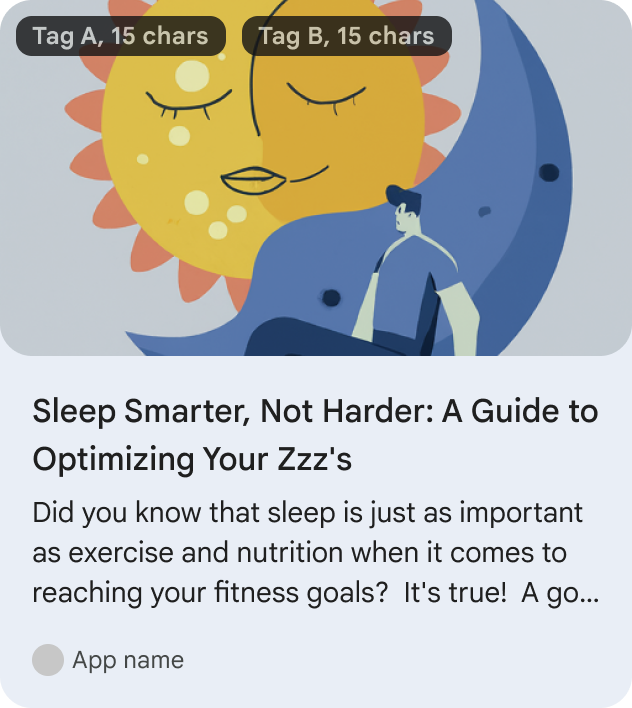
Abbildung 1:Benutzeroberfläche mit einer einzelnen ArticleEntity im Empfehlungscluster. PersonEntity: PersonEntity stellt eine Person dar. Die Empfehlungen könnten sich auf einen Coach oder eine andere Person beziehen, die mit Gesundheit und Fitness in Verbindung steht.
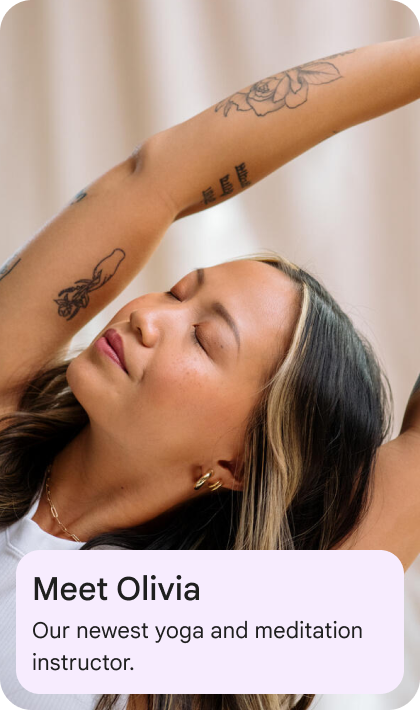
Abbildung 2:Benutzeroberfläche mit einer einzelnen PersonEntity in einem Empfehlungscluster. EventEntity: EventEntity stellt ein zukünftiges Ereignis dar. Die Startzeit eines Termins ist eine wichtige Information, die den Nutzern mitgeteilt werden muss. Diese Einheit kann verwendet werden, um Termine wie Blutspendeaktionen, Trainingseinheiten, Fitnessstudio- oder Yoga-Kurse usw. im Zusammenhang mit Gesundheit und Fitness anzuzeigen.
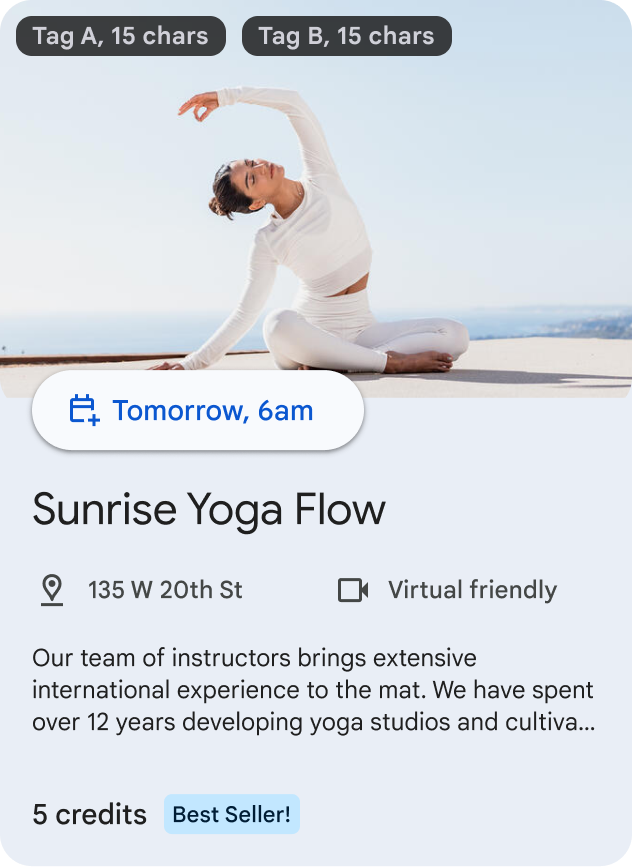
Abbildung 3:Benutzeroberfläche mit einer einzelnen EventEntity im Empfehlungscluster.
- Ein Empfehlungscluster kann aus
Im Cluster Fortsetzung werden Inhalte angezeigt, die Nutzer kürzlich aufgerufen haben. Die Inhalte stammen von mehreren Entwicklerpartnern und sind in einer einzigen Benutzeroberflächengruppe zusammengefasst. Jeder Entwicklerpartner darf maximal 10 Entitäten im Continuation-Cluster übertragen.
Ihre Fortsetzungsinhalte können die folgende Struktur haben:
ArticleEntity: ArticleEntity stellt eine Empfehlung für textbasierte Inhalte dar, die sich auf Gesundheit und Fitness beziehen. Mit dieser Entität können unfertige Nachrichtenartikel oder andere Inhalte dargestellt werden, die der Nutzer an der Stelle fortsetzen möchte, an der er sie verlassen hat. Beispiel: News-Snippet, Blogbeitrags-Snippet zu gesundheits- oder fitnessbezogenen Themen.
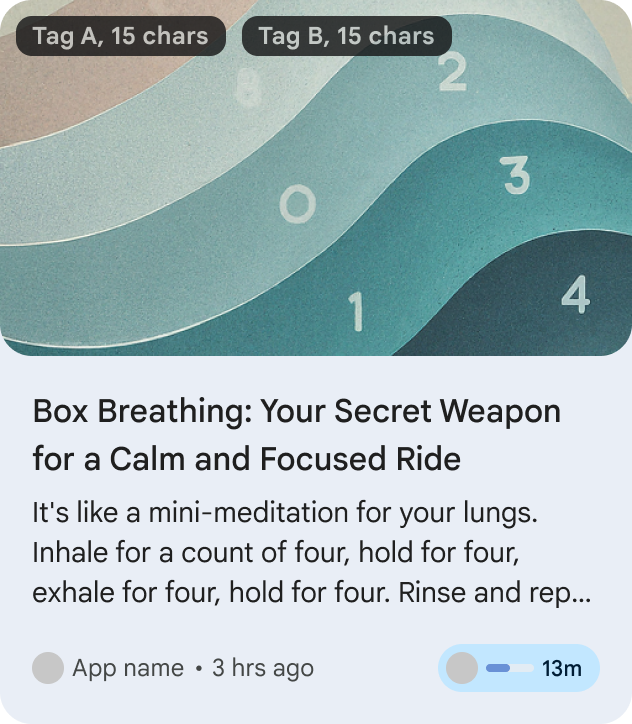
Abbildung 6: Benutzeroberfläche mit einer einzelnen ArticleEntity in einem Continuation-Cluster. EventReservationEntity: EventReservationEntity steht für eine Reservierung für ein Event und hilft Nutzern, Reservierungen für anstehende oder laufende Fitness- und Gesundheits-Events zu verfolgen. Beispiel: Schulungen
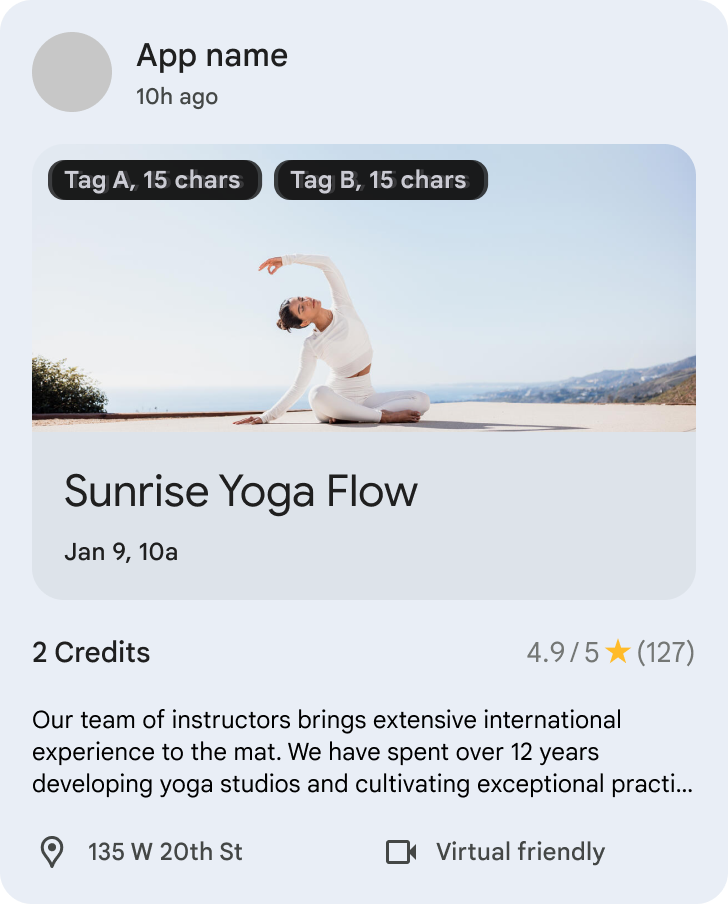
Abbildung 8. Benutzeroberfläche mit einer einzelnen EventReservationEntity in einem Continuation-Cluster.
Im Cluster Vorgestellt werden ausgewählte Entitäten von mehreren Entwicklerpartnern in einer UI-Gruppierung präsentiert. Es gibt einen einzelnen Cluster „Vorgestellt“, der oben in der Benutzeroberfläche angezeigt wird und eine höhere Priorität als alle Empfehlungscluster hat. Jeder Entwicklerpartner darf bis zu 10 Entitäten im Cluster „Empfohlen“ übertragen.
GenericFeaturedEntity: GenericFeaturedEntity unterscheidet sich von RecommendationItem dadurch, dass FeaturedItem für einzelne Top-Inhalte von Entwicklern verwendet werden sollte. Es sollte den wichtigsten Inhalt darstellen, der für Nutzer interessant und relevant ist.
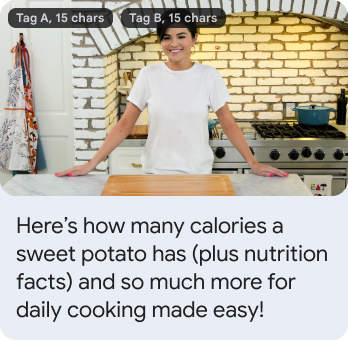
Abbildung 12:Benutzeroberfläche mit einer einzelnen Hero-Karte GenericFeaturedEntity-Karte in einem Cluster mit vorgestellten Inhalten
Vorbereitung
Mindest-API-Level: 19
Fügen Sie Ihrer App die com.google.android.engage:engage-core-Bibliothek hinzu:
dependencies {
// Make sure you also include that repository in your project's build.gradle file.
implementation 'com.google.android.engage:engage-core:1.5.2'
}
Zusammenfassung
Das Design basiert auf einer Implementierung eines gebundenen Dienstes.
Für die Daten, die ein Client veröffentlichen kann, gelten für die verschiedenen Clustertypen die folgenden Einschränkungen:
| Clustertyp | Cluster limits | Mindestlimits für Entitäten in einem Cluster | Maximale Entitätslimits in einem Cluster |
|---|---|---|---|
| Empfehlungscluster | Höchstens 7 | Mindestens 1 | Maximal 50 (ArticleEntity, PersonEntity oder EventEntity) |
| Fortsetzungscluster | Höchstens 1 | Mindestens 1 | Maximal 20 (ArticleEntity oder EventReservationEntity) |
| Empfohlener Cluster | Höchstens 1 | Mindestens 1 | Höchstens 20 (GenericFeaturedEntity) |
Schritt 1: Rechtssubjektdaten angeben
Im SDK sind verschiedene Entitäten definiert, um die einzelnen Elementtypen darzustellen. Wir unterstützen die folgenden Entitäten für die Kategorie „Gesundheit und Fitness“:
GenericFeaturedEntityArticleEntityPersonEntityEventEntityEventReservationEntity
In den folgenden Tabellen sind die verfügbaren Attribute und Anforderungen für die einzelnen Typen aufgeführt.
GenericFeaturedEntity
| Attribut | Anforderung | Beschreibung | Formatieren |
|---|---|---|---|
| Aktions-URI | Erforderlich |
Deeplink zur Einheit in der Anbieter-App. Hinweis: Sie können Deeplinks für die Zuordnung verwenden. Häufig gestellte Fragen |
Uri |
| Posterbilder | Erforderlich | Wenn mehrere Bilder bereitgestellt werden, wird nur eines davon angezeigt. Das empfohlene Seitenverhältnis ist 16:9. Hinweis:Wenn ein Logo bereitgestellt wird, muss oben und unten im Bild ein Sicherheitsabstand von 24 dp eingehalten werden. |
Weitere Informationen finden Sie unter Bildspezifikationen. |
| Überschrift | Optional | Titel der Entität. | Freier Text Empfohlene Textgröße: 50 Zeichen |
| Beschreibung | Optional | Ein einzelner Textabsatz zur Beschreibung der Entität. Hinweis:Dem Nutzer wird entweder die Beschreibung oder die Untertitelliste angezeigt, aber nicht beides. |
Freier Text Empfohlene Textgröße: 180 Zeichen |
| Untertitel-Liste | Optional | Bis zu drei Untertitel, wobei jeder Untertitel eine einzelne Textzeile ist. Hinweis:Dem Nutzer wird entweder die Beschreibung oder die Untertitelliste angezeigt, aber nicht beides. |
Freier Text Empfohlene Textgröße für jeden Untertitel: max. 50 Zeichen |
| Badges | Optional | Jedes Badge ist entweder ein Freitext (max. 15 Zeichen) oder ein kleines Bild. Besondere UX-Elemente über dem Bild/Video, z. B. ein Badge-Overlay auf dem Bild
|
|
| Badge – Text | Optional | Titel für das Logo Hinweis:Für das Badge ist entweder Text oder ein Bild erforderlich. |
Freier Text Empfohlene Textgröße: max. 15 Zeichen |
| Badge – Bild | Optional | Kleines Bild Besondere UX-Behandlung, z. B. als Badge-Overlay auf dem Bild-/Video-Thumbnail. Hinweis:Für das Badge ist entweder Text oder ein Bild erforderlich. |
Weitere Informationen finden Sie unter Bildspezifikationen. |
| Inhaltskategorien | Optional | Beschreiben Sie die Kategorie des Inhalts in der Entität. | Liste der Enums Weitere Informationen finden Sie im Abschnitt „Inhaltskategorie“. |
ArticleEntity
| Attribut | Anforderung | Beschreibung | Formatieren |
|---|---|---|---|
| Aktions-URI | Erforderlich |
Deeplink zur Einheit in der Anbieter-App. Hinweis: Sie können Deeplinks für die Zuordnung verwenden. Häufig gestellte Fragen |
Uri |
| Überschrift | Erforderlich | Titel der Entität. | Freier Text Empfohlene Textgröße: max. 50 Zeichen |
| Posterbilder | Optional | Wenn mehrere Bilder bereitgestellt werden, wird nur eines davon angezeigt. Das empfohlene Seitenverhältnis ist 16:9. Hinweis:Ein Bild wird dringend empfohlen. Wenn ein Logo bereitgestellt wird, muss oben und unten im Bild ein Sicherheitsabstand von 24 dp eingehalten werden. |
Weitere Informationen finden Sie unter Bildspezifikationen. |
| Quelle – Titel | Optional | Der Name des Autors, der Organisation oder des Reporters | Freier Text Empfohlene Textgröße: weniger als 25 Zeichen |
| Quelle – Bild | Optional | Ein Bild der Quelle, z. B. des Autors, der Organisation oder des Reporters | Weitere Informationen finden Sie unter Bildspezifikationen. |
| Beschreibung | Optional | Ein einzelner Textabsatz zur Beschreibung der Entität. Hinweis:Dem Nutzer wird entweder die Beschreibung oder die Untertitelliste angezeigt, aber nicht beides. |
Freier Text Empfohlene Textgröße: 180 Zeichen |
| Untertitel-Liste | Optional | Bis zu drei Untertitel, wobei jeder Untertitel eine einzelne Textzeile ist. Hinweis:Dem Nutzer wird entweder die Beschreibung oder die Untertitelliste angezeigt, aber nicht beides. |
Freier Text Empfohlene Textgröße für jeden Untertitel: max. 50 Zeichen |
| Badges | Optional | Jedes Badge ist entweder ein Freitext (max. 15 Zeichen) oder ein kleines Bild. Besondere UX-Elemente über dem Bild/Video, z. B. ein Badge-Overlay auf dem Bild
|
|
| Badge – Text | Optional | Titel für das Logo Hinweis:Für das Badge ist entweder Text oder ein Bild erforderlich. |
Freier Text Empfohlene Textgröße: max. 15 Zeichen |
| Badge – Bild | Optional | Kleines Bild Besondere UX-Behandlung, z. B. als Badge-Overlay auf dem Bild-/Video-Thumbnail. Hinweis:Für das Badge ist entweder Text oder ein Bild erforderlich. |
Weitere Informationen finden Sie unter Bildspezifikationen. |
| Zeitpunkt der Veröffentlichung von Inhalten | Optional | Dies ist der Epochenzeitstempel in Millisekunden, der angibt, wann die Inhalte in der App veröffentlicht / aktualisiert wurden. | Epochen-Zeitstempel in Millisekunden |
| Zeitpunkt der letzten Interaktion | Bedingt erforderlich | Der Epochen-Zeitstempel in Millisekunden, als der Nutzer zuletzt mit diesem Element interagiert hat. Hinweis:Dieses Feld ist erforderlich, wenn diese Einheit Teil des Fortsetzungsclusters ist. |
Epochen-Zeitstempel in Millisekunden |
| Prozentsatz des Fortschritts | Bedingt erforderlich | Der Prozentsatz der vollständigen Inhalte, die der Nutzer bisher angesehen hat. Hinweis:Dieses Feld ist erforderlich, wenn diese Einheit Teil des Fortsetzungsclusters ist. |
Ein Ganzzahlwert zwischen 0 und 100 (einschließlich). |
| Inhaltskategorien | Optional | Beschreiben Sie die Kategorie des Inhalts in der Entität. | Liste der Enums Weitere Informationen finden Sie im Abschnitt „Inhaltskategorie“. |
PersonEntity
| Attribut | Anforderung | Beschreibung | Formatieren |
|---|---|---|---|
| Aktions-URI | Erforderlich |
Deeplink zur Einheit in der Anbieter-App. Hinweis: Sie können Deeplinks für die Zuordnung verwenden. Häufig gestellte Fragen |
Uri |
| Profil – Name | Erforderlich | Profilname, ‑ID oder ‑Alias, z. B. „Max Mustermann“, „@TeamPixel“ usw. | String Empfohlene Textgröße: max. 50 Zeichen |
| Profil – Avatar | Erforderlich |
Profilbild oder Avatarbild des Nutzers. Hinweis:Das Bild muss quadratisch sein (1:1). |
Weitere Informationen finden Sie unter Bildspezifikationen. |
| Profil – Zusätzlicher Text | Optional | Freitext wie der Profil-Alias. | Freier Text Empfohlene Textgröße: max. 15 Zeichen |
| Profil – Zusätzliches Bild | Optional | Kleines Bild, z. B. ein Bestätigungskennzeichen | Weitere Informationen finden Sie unter Bildspezifikationen. |
| Kopfzeilenbild | Optional | Wenn mehrere Bilder bereitgestellt werden, wird nur eines davon angezeigt. Das empfohlene Seitenverhältnis ist 16:9. Hinweis:Ein Bild wird dringend empfohlen. Wenn ein Logo bereitgestellt wird, muss oben und unten im Bild ein Sicherheitsabstand von 24 dp eingehalten werden. |
Weitere Informationen finden Sie unter Bildspezifikationen. |
| Beliebtheit – Anzahl | Optional |
Geben Sie die Anzahl der Follower oder den Beliebtheitswert an, z. B. „3,7 Mio.“. Hinweis:Wenn sowohl „Anzahl“ als auch „Anzahlswert“ angegeben sind, wird „Anzahl“ verwendet. |
String Empfohlene Textgröße: max. 20 Zeichen für Anzahl + Label zusammen |
| Beliebtheit – Zählwert | Optional | Die Anzahl der Follower oder der Beliebtheitswert. Hinweis:Geben Sie „Count Value“ an, wenn Ihre App die Logik für die Optimierung einer großen Zahl für verschiedene Displaygrößen nicht verarbeiten soll. Wenn sowohl „Anzahl“ als auch „Anzahlswert“ angegeben sind, wird „Anzahl“ verwendet. |
Lang |
| Beliebtheit – Label | Optional | Geben Sie an, was das Beliebtheitslabel ist, z. B. „Likes“. | String Empfohlene Textgröße: maximal 20 Zeichen für Anzahl und Label zusammen |
| Beliebtheit – visuell | Optional |
Geben Sie an, wozu die Interaktion dient. Beispiel: Bild mit dem Symbol „Mag ich“ und Emojis. Es können mehrere Bilder bereitgestellt werden, aber möglicherweise werden nicht alle auf allen Formfaktoren angezeigt. Hinweis:Das Bild muss quadratisch sein (1:1). |
Weitere Informationen finden Sie unter Bildspezifikationen. |
| Altersfreigabe – Höchstwert | Erforderlich | Der Höchstwert der Bewertungsskala. Muss angegeben werden, wenn auch der aktuelle Wert der Bewertung angegeben wird. |
Zahl >= 0,0 |
| Altersfreigabe – Aktueller Wert | Erforderlich | Der aktuelle Wert der Bewertungsskala. Muss angegeben werden, wenn auch der Höchstwert der Bewertung angegeben wird. |
Zahl >= 0,0 |
| Bewertung – Anzahl | Optional | Die Anzahl der Bewertungen für die Entität. Hinweis:Geben Sie dieses Feld an, wenn Ihre App steuert, wie die Anzahl den Nutzern angezeigt wird. Verwenden Sie einen kurzen String. Wenn die Anzahl beispielsweise 1.000.000 beträgt, sollten Sie eine Abkürzung wie „1 Mio.“ verwenden, damit die Zahl auf kleineren Displays nicht abgeschnitten wird. |
String |
| Bewertung – Zählwert | Optional | Die Anzahl der Bewertungen für die Entität. Hinweis:Geben Sie dieses Feld an, wenn Sie die Logik für die Anzeige von Abkürzungen nicht selbst verarbeiten. Wenn sowohl „Anzahl“ als auch „Anzahlswert“ vorhanden sind, wird Nutzern „Anzahl“ angezeigt. |
Lang |
| Standort – Land | Optional | Das Land, in dem sich die Person befindet oder in dem sie dient. | Freier Text Empfohlene Textgröße: max. 20 Zeichen |
| Standort – Stadt | Optional | Die Stadt, in der sich die Person befindet oder in der sie tätig ist. | Freier Text Empfohlene Textgröße: max. 20 Zeichen |
| Standort – Adresse anzeigen | Optional | Die Adresse, an der sich die Person befindet oder an der sie arbeitet, wird dem Nutzer angezeigt. | Freier Text Empfohlene Textgröße: max. 20 Zeichen |
| Ort – Adresse | Optional | Die Adresse (falls zutreffend), an der sich die Person befindet oder an der sie arbeitet. | Freier Text Empfohlene Textgröße: max. 20 Zeichen |
| Standort – Bundesland | Optional | Das Bundesland (falls zutreffend), in dem sich die Person befindet oder in dem sie tätig ist. | Freier Text Empfohlene Textgröße: max. 20 Zeichen |
| Standort – Postleitzahl | Optional | Die Postleitzahl (falls zutreffend) des Ortes, an dem sich die Person befindet oder an dem sie arbeitet. | Freier Text Empfohlene Textgröße: max. 20 Zeichen |
| Standort – Stadtteil | Optional | Der Stadtteil (falls zutreffend), in dem sich die Person befindet oder in dem sie tätig ist. | Freier Text Empfohlene Textgröße: max. 20 Zeichen |
| Badges | Optional |
Jedes Badge ist entweder ein Freitext (max. 15 Zeichen) oder ein kleines Bild. |
|
| Badge – Text | Optional | Titel für das Logo Hinweis:Für das Badge ist entweder Text oder ein Bild erforderlich. |
Freier Text Empfohlene Textgröße: max. 15 Zeichen |
| Badge – Bild | Optional | Kleines Bild Besondere UX-Behandlung, z. B. als Badge-Overlay auf dem Bild-/Video-Thumbnail. Hinweis:Für das Badge ist entweder Text oder ein Bild erforderlich. |
Weitere Informationen finden Sie unter Bildspezifikationen. |
| Beschreibung | Optional | Ein einzelner Textabsatz zur Beschreibung der Entität. Hinweis:Dem Nutzer wird entweder die Beschreibung oder die Untertitelliste angezeigt, aber nicht beides. |
Freier Text Empfohlene Textgröße: 180 Zeichen |
| Untertitel-Liste | Optional | Bis zu drei Untertitel, wobei jeder Untertitel eine einzelne Textzeile ist. Hinweis:Dem Nutzer wird entweder die Beschreibung oder die Untertitelliste angezeigt, aber nicht beides. |
Freier Text Empfohlene Textgröße für jeden Untertitel: max. 50 Zeichen |
| Inhaltskategorien | Optional | Beschreiben Sie die Kategorie des Inhalts in der Entität. | Liste der zulässigen Enums
Weitere Informationen finden Sie im Abschnitt „Inhaltskategorie“. |
EventEntity
| Attribut | Anforderung | Beschreibung | Formatieren |
|---|---|---|---|
| Aktions-URI | Erforderlich |
Deeplink zur Einheit in der Anbieter-App. Hinweis: Sie können Deeplinks für die Zuordnung verwenden. Häufig gestellte Fragen |
Uri |
| Überschrift | Erforderlich | Titel der Entität. | String Empfohlene Textgröße: max. 50 Zeichen |
| Beginn | Erforderlich |
Der Epoch-Zeitstempel, der angibt, wann das Ereignis voraussichtlich beginnt. Hinweis:Dieser Wert wird in Millisekunden angegeben. |
Epochen-Zeitstempel in Millisekunden |
| Ereignismodus | Erforderlich | Ein Feld, in dem angegeben wird, ob die Veranstaltung virtuell, persönlich oder beides stattfindet. |
Enum: VIRTUAL, IN_PERSON oder HYBRID |
| Posterbilder | Erforderlich | Wenn mehrere Bilder bereitgestellt werden, wird nur eines davon angezeigt. Das empfohlene Seitenverhältnis ist 16:9. Hinweis:Ein Bild wird dringend empfohlen. Wenn ein Logo bereitgestellt wird, muss oben und unten im Bild ein Sicherheitsabstand von 24 dp eingehalten werden. |
Weitere Informationen finden Sie unter Bildspezifikationen. |
| Standort – Land | Bedingt erforderlich | Das Land, in dem das Ereignis stattfindet. Hinweis:Dies ist für Veranstaltungen erforderlich, die IN_PERSON oder HYBRID sind. |
Freier Text Empfohlene Textgröße: max. 20 Zeichen |
| Standort – Stadt | Bedingt erforderlich | Die Stadt, in der die Veranstaltung stattfindet. Hinweis:Dies ist für Veranstaltungen erforderlich, die IN_PERSON oder HYBRID sind. |
Freier Text Empfohlene Textgröße: max. 20 Zeichen |
| Standort – Adresse anzeigen | Bedingt erforderlich | Die Adresse oder der Name des Veranstaltungsorts, der dem Nutzer angezeigt werden soll. Hinweis:Dies ist für Veranstaltungen erforderlich, die IN_PERSON oder HYBRID sind. |
Freier Text Empfohlene Textgröße: max. 20 Zeichen |
| Ort – Adresse | Optional | Die Straßenadresse (falls zutreffend) des Veranstaltungsorts. | Freier Text Empfohlene Textgröße: max. 20 Zeichen |
| Standort – Bundesland | Optional | Das Bundesland oder die Provinz (falls zutreffend), in der die Veranstaltung stattfindet. | Freier Text Empfohlene Textgröße: max. 20 Zeichen |
| Standort – Postleitzahl | Optional | Die Postleitzahl des Orts, an dem die Veranstaltung stattfindet, sofern zutreffend. | Freier Text Empfohlene Textgröße: max. 20 Zeichen |
| Standort – Stadtteil | Optional | Der Stadtteil (falls zutreffend), in dem die Veranstaltung stattfindet. | Freier Text Empfohlene Textgröße: max. 20 Zeichen |
| Ende | Optional |
Der Epoch-Zeitstempel, der angibt, wann das Ereignis voraussichtlich endet. Hinweis:Dieser Wert wird in Millisekunden angegeben. |
Epochen-Zeitstempel in Millisekunden |
| Beschreibung | Optional | Ein einzelner Textabsatz zur Beschreibung der Entität. Hinweis:Dem Nutzer wird entweder die Beschreibung oder die Untertitelliste angezeigt, aber nicht beides. |
Freier Text Empfohlene Textgröße: 180 Zeichen |
| Untertitel-Liste | Optional | Bis zu drei Untertitel, wobei jeder Untertitel eine einzelne Textzeile ist. Hinweis:Dem Nutzer wird entweder die Beschreibung oder die Untertitelliste angezeigt, aber nicht beides. |
Freier Text Empfohlene Textgröße für jeden Untertitel: max. 50 Zeichen |
| Badges | Optional |
Jedes Badge ist entweder ein Freitext (max. 15 Zeichen) oder ein kleines Bild. |
|
| Badge – Text | Optional | Titel für das Logo Hinweis:Für das Badge ist entweder Text oder ein Bild erforderlich. |
Freier Text Empfohlene Textgröße: max. 15 Zeichen |
| Badge – Bild | Optional | Kleines Bild Besondere UX-Behandlung, z. B. als Badge-Overlay auf dem Bild-/Video-Thumbnail. Hinweis:Für das Badge ist entweder Text oder ein Bild erforderlich. |
Weitere Informationen finden Sie unter Bildspezifikationen. |
| Preis – CurrentPrice | Bedingt erforderlich |
Der aktuelle Preis des Tickets/Passes für die Veranstaltung. Muss angegeben werden, wenn der durchgestrichene Preis angegeben wird. |
Freier Text |
| Preis – StrikethroughPrice | Optional | Der ursprüngliche Preis des Tickets/Passes für die Veranstaltung. | Freier Text |
| Preishinweis | Optional | Preisangabe, um ein Angebot, ein Event oder einen Mitgliederrabatt zu präsentieren, falls verfügbar. | Freier Text Empfohlene Textgröße: unter 45 Zeichen (bei zu langem Text werden möglicherweise Auslassungspunkte angezeigt) |
| Inhaltskategorien | Optional | Beschreiben Sie die Kategorie des Inhalts in der Entität. | Liste der zulässigen Enums
Weitere Informationen finden Sie im Abschnitt „Inhaltskategorie“. |
EventReservationEntity
| Attribut | Anforderung | Beschreibung | Formatieren |
|---|---|---|---|
| Aktions-URI | Erforderlich |
Deeplink zur Einheit in der Anbieter-App. Hinweis: Sie können Deeplinks für die Zuordnung verwenden. Häufig gestellte Fragen |
Uri |
| Überschrift | Erforderlich | Titel der Entität. | String Empfohlene Textgröße: max. 50 Zeichen |
| Beginn | Erforderlich |
Der Epoch-Zeitstempel, der angibt, wann das Ereignis voraussichtlich beginnt. Hinweis:Dieser Wert wird in Millisekunden angegeben. |
Epochen-Zeitstempel in Millisekunden |
| Ereignismodus | Erforderlich | Ein Feld, in dem angegeben wird, ob die Veranstaltung virtuell, persönlich oder beides stattfindet. |
Enum: VIRTUAL, IN_PERSON oder HYBRID |
| Standort – Land | Bedingt erforderlich | Das Land, in dem das Ereignis stattfindet. Hinweis:Dies ist für Veranstaltungen erforderlich, die IN_PERSON oder HYBRID sind. |
Freier Text Empfohlene Textgröße: max. 20 Zeichen |
| Standort – Stadt | Bedingt erforderlich | Die Stadt, in der die Veranstaltung stattfindet. Hinweis:Dies ist für Veranstaltungen erforderlich, die IN_PERSON oder HYBRID sind. |
Freier Text Empfohlene Textgröße: max. 20 Zeichen |
| Standort – Adresse anzeigen | Bedingt erforderlich | Die Adresse oder der Name des Veranstaltungsorts, der dem Nutzer angezeigt werden soll. Hinweis:Dies ist für Veranstaltungen erforderlich, die IN_PERSON oder HYBRID sind. |
Freier Text Empfohlene Textgröße: max. 20 Zeichen |
| Ort – Adresse | Optional | Die Straßenadresse (falls zutreffend) des Veranstaltungsorts. | Freier Text Empfohlene Textgröße: max. 20 Zeichen |
| Standort – Bundesland | Optional | Das Bundesland oder die Provinz (falls zutreffend), in der die Veranstaltung stattfindet. | Freier Text Empfohlene Textgröße: max. 20 Zeichen |
| Standort – Postleitzahl | Optional | Die Postleitzahl des Orts, an dem die Veranstaltung stattfindet, sofern zutreffend. | Freier Text Empfohlene Textgröße: max. 20 Zeichen |
| Standort – Stadtteil | Optional | Der Stadtteil (falls zutreffend), in dem die Veranstaltung stattfindet. | Freier Text Empfohlene Textgröße: max. 20 Zeichen |
| Posterbilder | Optional | Wenn mehrere Bilder bereitgestellt werden, wird nur eines davon angezeigt. Das empfohlene Seitenverhältnis ist 16:9. Hinweis:Ein Bild wird dringend empfohlen. Wenn ein Logo bereitgestellt wird, muss oben und unten im Bild ein Sicherheitsabstand von 24 dp eingehalten werden. |
Weitere Informationen finden Sie unter Bildspezifikationen. |
| Ende | Optional |
Der Epoch-Zeitstempel, der angibt, wann das Ereignis voraussichtlich endet. Hinweis:Dieser Wert wird in Millisekunden angegeben. |
Epochen-Zeitstempel in Millisekunden |
| Dienstanbieter – Name | Optional |
Der Name des Dienstanbieters. Hinweis:Für den Dienstanbieter ist entweder Text oder ein Bild erforderlich. |
Freitext. z. B. Name des Veranstalters/der Tour |
| Dienstanbieter – Bild | Optional |
Das Logo/Bild des Dienstanbieters. Hinweis:Für den Dienstanbieter ist entweder Text oder ein Bild erforderlich. |
Weitere Informationen finden Sie unter Bildspezifikationen. |
| Beschreibung | Optional | Ein einzelner Textabsatz zur Beschreibung der Entität. Hinweis:Dem Nutzer wird entweder die Beschreibung oder die Untertitelliste angezeigt, aber nicht beides. |
Freier Text Empfohlene Textgröße: 180 Zeichen |
| Untertitel-Liste | Optional | Bis zu drei Untertitel, wobei jeder Untertitel eine einzelne Textzeile ist. Hinweis:Dem Nutzer wird entweder die Beschreibung oder die Untertitelliste angezeigt, aber nicht beides. |
Freier Text Empfohlene Textgröße für jeden Untertitel: max. 50 Zeichen |
| Badges | Optional |
Jedes Badge ist entweder ein Freitext (max. 15 Zeichen) oder ein kleines Bild. |
|
| Badge – Text | Optional | Titel für das Logo Hinweis:Für das Badge ist entweder Text oder ein Bild erforderlich. |
Freier Text Empfohlene Textgröße: max. 15 Zeichen |
| Badge – Bild | Optional | Kleines Bild Besondere UX-Behandlung, z. B. als Badge-Overlay auf dem Bild-/Video-Thumbnail. Hinweis:Für das Badge ist entweder Text oder ein Bild erforderlich. |
Weitere Informationen finden Sie unter Bildspezifikationen. |
| Reservierungs-ID | Optional | Die Reservierungs-ID für die Eventreservierung. | Freier Text |
| Preis – CurrentPrice | Bedingt erforderlich |
Der aktuelle Preis des Tickets/Passes für die Veranstaltung. Muss angegeben werden, wenn der durchgestrichene Preis angegeben wird. |
Freier Text |
| Preis – StrikethroughPrice | Optional | Der ursprüngliche Preis des Tickets/Passes für die Veranstaltung. | Freier Text |
| Preishinweis | Optional | Preisangabe, um ein Angebot, ein Event oder einen Mitgliederrabatt zu präsentieren, falls verfügbar. | Freier Text Empfohlene Textgröße: unter 45 Zeichen (bei zu langem Text werden möglicherweise Auslassungspunkte angezeigt) |
| Altersfreigabe – Höchstwert | Optional | Der Höchstwert der Bewertungsskala. Muss angegeben werden, wenn auch der aktuelle Wert der Bewertung angegeben wird. |
Zahl >= 0,0 |
| Altersfreigabe – Aktueller Wert | Optional | Der aktuelle Wert der Bewertungsskala. Muss angegeben werden, wenn auch der Höchstwert der Bewertung angegeben wird. |
Zahl >= 0,0 |
| Bewertung – Anzahl | Optional | Die Anzahl der Bewertungen für das Ereignis. Hinweis:Geben Sie dieses Feld an, wenn Ihre App steuern möchte, wie die Informationen für Nutzer angezeigt werden. Geben Sie den kurzen String an, der dem Nutzer angezeigt werden kann. Wenn die Anzahl beispielsweise 1.000.000 beträgt, sollten Sie Abkürzungen wie 1 M verwenden, damit sie auf kleineren Displays nicht abgeschnitten wird. |
String |
| Bewertung – Zählwert | Optional | Die Anzahl der Bewertungen für das Ereignis. Hinweis:Geben Sie dieses Feld an, wenn Sie die Logik für die Anzeige von Abkürzungen nicht selbst verarbeiten möchten. Wenn sowohl „Anzahl“ als auch „Anzahlswert“ vorhanden sind, verwenden wir die Anzahl für die Anzeige für Nutzer. |
Lang |
| Inhaltskategorien | Optional | Beschreiben Sie die Kategorie des Inhalts in der Entität. | Liste der zulässigen Enums
Weitere Informationen finden Sie im Abschnitt „Inhaltskategorie“. |
Bildspezifikationen
Die erforderlichen Spezifikationen für Bild-Assets sind in dieser Tabelle aufgeführt:
| Seitenverhältnis | Mindestanzahl an Pixeln | Empfohlene Pixel |
|---|---|---|
Quadratisch (1 × 1) Bevorzugt |
300 × 300 | 1200 × 1200 |
| Querformat (1,91 × 1) | 600 × 314 | 1200 × 628 |
| Hochformat (4 : 5) | 480 × 600 | 960 × 1.200 |
Die Bilder müssen auf öffentlichen CDNs gehostet werden, damit Google darauf zugreifen kann.
Dateiformate
PNG, JPG, statisches GIF, WebP
Maximale Dateigröße
5.120 KB
Weitere Empfehlungen
- Bildbereich:Platzieren Sie wichtige Inhalte in den mittleren 80% des Bildes.
- Verwenden Sie einen transparenten Hintergrund, damit das Bild in den Einstellungen für das helle und das dunkle Design richtig angezeigt werden kann.
Content-Kategorie
Mit der Inhaltskategorie können Apps Inhalte veröffentlichen, die zu mehreren Kategorien gehören. Dadurch werden die Inhalte einigen der vordefinierten Kategorien zugeordnet:
TYPE_EDUCATIONTYPE_SPORTSTYPE_MOVIES_AND_TV_SHOWSTYPE_BOOKSTYPE_AUDIOBOOKSTYPE_MUSICTYPE_DIGITAL_GAMESTYPE_TRAVEL_AND_LOCALTYPE_HOME_AND_AUTOTYPE_BUSINESSTYPE_NEWSTYPE_FOOD_AND_DRINKTYPE_SHOPPINGTYPE_HEALTH_AND_FITENESSTYPE_MEDICALTYPE_PARENTINGTYPE_DATING
Die Bilder müssen auf öffentlichen CDNs gehostet werden, damit Google darauf zugreifen kann.
Richtlinien für die Verwendung der Inhaltskategorien
- Für einige Einheiten wie ArticleEntity und GenericFeaturedEntity können alle Inhaltskategorien verwendet werden. Für andere Entitäten wie EventEntity, EventReservationEntity und PersonEntity ist nur eine Teilmenge dieser Kategorien zulässig. Sehen Sie sich die Liste der Kategorien an, die für einen Entitätstyp infrage kommen, bevor Sie die Liste füllen.
Verwenden Sie für einige Inhaltstypen den spezifischen Entitätstyp anstelle einer Kombination aus den generischen Entitäten und ContentCategory:
- TYPE_MOVIES_AND_TV_SHOWS: Sehen Sie sich die Entitäten im Leitfaden zur Watch-Integration an, bevor Sie die generischen Entitäten verwenden.
- TYPE_BOOKS: Sehen Sie sich die EbookEntity an, bevor Sie die generischen Einheiten verwenden.
- TYPE_AUDIOBOOKS: Sehen Sie sich AudiobookEntity an, bevor Sie die generischen Einheiten verwenden.
- TYPE_SHOPPING: Sehen Sie sich ShoppingEntity an, bevor Sie die generischen Einheiten verwenden.
- TYPE_FOOD_AND_DRINK: Sehen Sie sich die Entitäten im Leitfaden zur Integration von Lebensmitteln an, bevor Sie die generischen Entitäten verwenden.
Das Feld „ContentCategory“ ist optional und sollte leer gelassen werden, wenn der Inhalt keiner der oben genannten Kategorien angehört.
Wenn mehrere Inhaltstypen angegeben werden, geben Sie sie in der Reihenfolge ihrer Relevanz für den Inhalt an. Der relevanteste Inhaltstyp sollte dabei an erster Stelle in der Liste stehen.
Schritt 2: Clusterdaten angeben
Es wird empfohlen, den Job zum Veröffentlichen von Inhalten im Hintergrund auszuführen (z. B. mit WorkManager) und regelmäßig oder ereignisbasiert zu planen (z. B. jedes Mal, wenn der Nutzer die App öffnet oder gerade etwas in den Einkaufswagen gelegt hat).
AppEngagePublishClient ist für die Veröffentlichung von Clustern verantwortlich.
Es gibt die folgenden APIs zum Veröffentlichen von Clustern im Client:
isServiceAvailablepublishRecommendationClusterspublishFeaturedClusterpublishContinuationClusterpublishUserAccountManagementRequestupdatePublishStatusdeleteRecommendationsClustersdeleteFeaturedClusterdeleteContinuationClusterdeleteUserManagementClusterdeleteClusters
isServiceAvailable
Mit dieser API wird geprüft, ob der Dienst für die Integration verfügbar ist und ob die Inhalte auf dem Gerät präsentiert werden können.
Kotlin
client.isServiceAvailable.addOnCompleteListener { task ->
if (task.isSuccessful) {
// Handle IPC call success
if(task.result) {
// Service is available on the device, proceed with content publish
// calls.
} else {
// Service is not available, no further action is needed.
}
} else {
// The IPC call itself fails, proceed with error handling logic here,
// such as retry.
}
}
Java
client.isServiceAvailable().addOnCompleteListener(task - > {
if (task.isSuccessful()) {
// Handle success
if(task.getResult()) {
// Service is available on the device, proceed with content publish
// calls.
} else {
// Service is not available, no further action is needed.
}
} else {
// The IPC call itself fails, proceed with error handling logic here,
// such as retry.
}
});
publishRecommendationClusters
Mit dieser API wird eine Liste von RecommendationCluster-Objekten veröffentlicht.
Kotlin
client.publishRecommendationClusters(
PublishRecommendationClustersRequest.Builder()
.addRecommendationCluster(
RecommendationCluster.Builder()
.addEntity(entity1)
.addEntity(entity2)
.setTitle("Top Picks For You")
.build()
)
.build()
)
Java
client.publishRecommendationClusters(
new PublishRecommendationClustersRequest.Builder()
.addRecommendationCluster(
new RecommendationCluster.Builder()
.addEntity(entity1)
.addEntity(entity2)
.setTitle("Top Picks For You")
.build())
.build());
Wenn der Dienst die Anfrage empfängt, werden die folgenden Aktionen in einer Transaktion ausgeführt:
- Vorhandene
RecommendationCluster-Daten des Entwicklerpartners werden entfernt. - Die Daten aus der Anfrage werden geparst und im aktualisierten Empfehlungscluster gespeichert.
Bei einem Fehler wird die gesamte Anfrage abgelehnt und der vorhandene Status beibehalten.
publishFeaturedCluster
Mit dieser API wird eine Liste von FeaturedCluster-Objekten veröffentlicht.
Kotlin
client.publishFeaturedCluster(
PublishFeaturedClusterRequest.Builder()
.setFeaturedCluster(
FeaturedCluster.Builder()
.addEntity(entity1)
.addEntity(entity2)
.build())
.build())
Java
client.publishFeaturedCluster(
new PublishFeaturedClustersRequest.Builder()
.addFeaturedCluster(
new FeaturedCluster.Builder()
.addEntity(entity1)
.addEntity(entity2)
.build())
.build());
Wenn der Dienst die Anfrage empfängt, werden die folgenden Aktionen in einer Transaktion ausgeführt:
- Vorhandene
FeaturedCluster-Daten des Entwicklerpartners werden entfernt. - Die Daten aus der Anfrage werden geparst und im aktualisierten Featured Cluster gespeichert.
Bei einem Fehler wird die gesamte Anfrage abgelehnt und der vorhandene Status beibehalten.
publishContinuationCluster
Diese API wird verwendet, um ein ContinuationCluster-Objekt zu veröffentlichen.
Kotlin
client.publishContinuationCluster(
PublishContinuationClusterRequest.Builder()
.setContinuationCluster(
ContinuationCluster.Builder()
.addEntity(entity1)
.addEntity(entity2)
.build())
.build())
Java
client.publishContinuationCluster(
new PublishContinuationClusterRequest.Builder()
.setContinuationCluster(
new ContinuationCluster.Builder()
.addEntity(entity1)
.addEntity(entity2)
.build())
.build());
Wenn der Dienst die Anfrage empfängt, werden die folgenden Aktionen in einer Transaktion ausgeführt:
- Vorhandene
ContinuationCluster-Daten des Entwicklerpartners werden entfernt. - Die Daten aus der Anfrage werden geparst und im aktualisierten Continuation-Cluster gespeichert.
Bei einem Fehler wird die gesamte Anfrage abgelehnt und der vorhandene Status beibehalten.
publishUserAccountManagementRequest
Diese API wird verwendet, um eine Anmeldekarte zu veröffentlichen . Die Anmeldeaktion leitet Nutzer zur Anmeldeseite der App weiter, damit die App Inhalte veröffentlichen oder personalisierte Inhalte bereitstellen kann.
Die folgenden Metadaten sind Teil der Anmeldekarte:
| Attribut | Anforderung | Beschreibung |
|---|---|---|
| Aktions-URI | Erforderlich | Deeplink zur Aktion (d.h. zur Anmeldeseite der App) |
| Bild | Optional – Wenn nicht angegeben, muss „Title“ angegeben werden. |
Auf der Karte angezeigtes Bild Bilder mit einem Seitenverhältnis von 16:9 und einer Auflösung von 1264 × 712 |
| Überschrift | Optional – Wenn nicht angegeben, muss ein Bild angegeben werden | Titel auf der Karte |
| Aktionstext | Optional | Text, der im CTA angezeigt wird (z.B. „Anmelden“) |
| Untertitel | Optional | Optionaler Untertitel auf der Karte |
Kotlin
var SIGN_IN_CARD_ENTITY =
SignInCardEntity.Builder()
.addPosterImage(
Image.Builder()
.setImageUri(Uri.parse("http://www.x.com/image.png"))
.setImageHeightInPixel(500)
.setImageWidthInPixel(500)
.build())
.setActionText("Sign In")
.setActionUri(Uri.parse("http://xx.com/signin"))
.build()
client.publishUserAccountManagementRequest(
PublishUserAccountManagementRequest.Builder()
.setSignInCardEntity(SIGN_IN_CARD_ENTITY)
.build());
Java
SignInCardEntity SIGN_IN_CARD_ENTITY =
new SignInCardEntity.Builder()
.addPosterImage(
new Image.Builder()
.setImageUri(Uri.parse("http://www.x.com/image.png"))
.setImageHeightInPixel(500)
.setImageWidthInPixel(500)
.build())
.setActionText("Sign In")
.setActionUri(Uri.parse("http://xx.com/signin"))
.build();
client.publishUserAccountManagementRequest(
new PublishUserAccountManagementRequest.Builder()
.setSignInCardEntity(SIGN_IN_CARD_ENTITY)
.build());
Wenn der Dienst die Anfrage empfängt, werden die folgenden Aktionen in einer Transaktion ausgeführt:
- Vorhandene
UserAccountManagementCluster-Daten des Entwicklerpartners werden entfernt. - Die Daten aus der Anfrage werden geparst und im aktualisierten Cluster „UserAccountManagementCluster“ gespeichert.
Bei einem Fehler wird die gesamte Anfrage abgelehnt und der vorhandene Status beibehalten.
updatePublishStatus
Wenn aus internen geschäftlichen Gründen keiner der Cluster veröffentlicht wird, empfehlen wir dringend, den Veröffentlichungsstatus mit der API updatePublishStatus zu aktualisieren. Das ist aus folgenden Gründen wichtig :
- Es ist wichtig, den Status in allen Szenarien anzugeben, auch wenn die Inhalte veröffentlicht sind (STATUS == PUBLISHED), damit Dashboards, in denen dieser explizite Status verwendet wird, mit Daten gefüllt werden können, um den Zustand und andere Messwerte Ihrer Integration zu vermitteln.
- Wenn keine Inhalte veröffentlicht werden, der Integrationsstatus aber nicht fehlerhaft ist (STATUS == NOT_PUBLISHED), kann Google vermeiden, dass in den App-Health-Dashboards Benachrichtigungen ausgelöst werden. Sie bestätigt, dass Inhalte aufgrund einer erwarteten Situation aus Sicht des Anbieters nicht veröffentlicht werden.
- So können Entwickler angeben, wann die Daten veröffentlicht werden und wann nicht.
- Google kann die Statuscodes verwenden, um den Nutzer zu bestimmten Aktionen in der App aufzufordern, damit er die App-Inhalte sehen oder das Problem beheben kann.
Die Liste der infrage kommenden Veröffentlichungsstatuscodes lautet :
// Content is published
AppEngagePublishStatusCode.PUBLISHED,
// Content is not published as user is not signed in
AppEngagePublishStatusCode.NOT_PUBLISHED_REQUIRES_SIGN_IN,
// Content is not published as user is not subscribed
AppEngagePublishStatusCode.NOT_PUBLISHED_REQUIRES_SUBSCRIPTION,
// Content is not published as user location is ineligible
AppEngagePublishStatusCode.NOT_PUBLISHED_INELIGIBLE_LOCATION,
// Content is not published as there is no eligible content
AppEngagePublishStatusCode.NOT_PUBLISHED_NO_ELIGIBLE_CONTENT,
// Content is not published as the feature is disabled by the client
// Available in v1.3.1
AppEngagePublishStatusCode.NOT_PUBLISHED_FEATURE_DISABLED_BY_CLIENT,
// Content is not published as the feature due to a client error
// Available in v1.3.1
AppEngagePublishStatusCode.NOT_PUBLISHED_CLIENT_ERROR,
// Content is not published as the feature due to a service error
// Available in v1.3.1
AppEngagePublishStatusCode.NOT_PUBLISHED_SERVICE_ERROR,
// Content is not published due to some other reason
// Reach out to engage-developers@ before using this enum.
AppEngagePublishStatusCode.NOT_PUBLISHED_OTHER
Wenn die Inhalte nicht veröffentlicht werden, weil ein Nutzer nicht angemeldet ist, empfiehlt Google, die Anmeldekarte zu veröffentlichen. Wenn Anbieter die Anmeldekarte aus irgendeinem Grund nicht veröffentlichen können, empfehlen wir, die updatePublishStatus-API mit dem Statuscode NOT_PUBLISHED_REQUIRES_SIGN_IN aufzurufen.
Kotlin
client.updatePublishStatus(
PublishStatusRequest.Builder()
.setStatusCode(AppEngagePublishStatusCode.NOT_PUBLISHED_REQUIRES_SIGN_IN)
.build())
Java
client.updatePublishStatus(
new PublishStatusRequest.Builder()
.setStatusCode(AppEngagePublishStatusCode.NOT_PUBLISHED_REQUIRES_SIGN_IN)
.build());
deleteRecommendationClusters
Mit dieser API wird der Inhalt von Empfehlungsclustern gelöscht.
Kotlin
client.deleteRecommendationClusters()
Java
client.deleteRecommendationClusters();
Wenn der Dienst die Anfrage erhält, werden die vorhandenen Daten aus den Empfehlungsclustern entfernt. Bei einem Fehler wird die gesamte Anfrage abgelehnt und der vorhandene Status beibehalten.
deleteFeaturedCluster
Diese API wird verwendet, um den Inhalt des vorgestellten Clusters zu löschen.
Kotlin
client.deleteFeaturedCluster()
Java
client.deleteFeaturedCluster();
Wenn der Dienst die Anfrage erhält, werden die vorhandenen Daten aus dem vorgestellten Cluster entfernt. Bei einem Fehler wird die gesamte Anfrage abgelehnt und der vorhandene Status bleibt erhalten.
deleteContinuationCluster
Mit dieser API wird der Inhalt von Continuation-Clustern gelöscht.
Kotlin
client.deleteContinuationCluster()
Java
client.deleteContinuationCluster();
Wenn der Dienst die Anfrage erhält, werden die vorhandenen Daten aus dem Continuation Cluster entfernt. Bei einem Fehler wird die gesamte Anfrage abgelehnt und der vorhandene Status beibehalten.
deleteUserManagementCluster
Diese API wird verwendet, um den Inhalt des UserAccountManagement-Clusters zu löschen.
Kotlin
client.deleteUserManagementCluster()
Java
client.deleteUserManagementCluster();
Wenn der Dienst die Anfrage erhält, werden die vorhandenen Daten aus dem UserAccountManagement-Cluster entfernt. Bei einem Fehler wird die gesamte Anfrage abgelehnt und der vorhandene Status beibehalten.
deleteClusters
Mit dieser API wird der Inhalt eines bestimmten Clustertyps gelöscht.
Kotlin
client.deleteClusters(
DeleteClustersRequest.Builder()
.addClusterType(ClusterType.TYPE_CONTINUATION)
.addClusterType(ClusterType.TYPE_FEATURED)
.addClusterType(ClusterType.TYPE_RECOMMENDATION)
.build())
Java
client.deleteClusters(
new DeleteClustersRequest.Builder()
.addClusterType(ClusterType.TYPE_CONTINUATION)
.addClusterType(ClusterType.TYPE_FEATURED)
.addClusterType(ClusterType.TYPE_RECOMMENDATION)
.build());
Wenn der Dienst die Anfrage empfängt, werden die vorhandenen Daten aus allen Clustern entfernt, die den angegebenen Clustertypen entsprechen. Clients können einen oder mehrere Clustertypen übergeben. Bei einem Fehler wird die gesamte Anfrage abgelehnt und der vorhandene Status bleibt erhalten.
Fehlerbehandlung
Es wird dringend empfohlen, das Ergebnis des Tasks aus den Publish-APIs abzurufen, damit eine Folgemaßnahme ergriffen werden kann, um einen erfolgreichen Task wiederherzustellen und noch einmal einzureichen.
Kotlin
client.publishRecommendationClusters(
PublishRecommendationClustersRequest.Builder()
.addRecommendationCluster(..)
.build())
.addOnCompleteListener { task ->
if (task.isSuccessful) {
// do something
} else {
val exception = task.exception
if (exception is AppEngageException) {
@AppEngageErrorCode val errorCode = exception.errorCode
if (errorCode == AppEngageErrorCode.SERVICE_NOT_FOUND) {
// do something
}
}
}
}
Java
client.publishRecommendationClusters(
new PublishRecommendationClustersRequest.Builder()
.addRecommendationCluster(...)
.build())
.addOnCompleteListener(
task -> {
if (task.isSuccessful()) {
// do something
} else {
Exception exception = task.getException();
if (exception instanceof AppEngageException) {
@AppEngageErrorCode
int errorCode = ((AppEngageException) exception).getErrorCode();
if (errorCode == AppEngageErrorCode.SERVICE_NOT_FOUND) {
// do something
}
}
}
});
Der Fehler wird als AppEngageException zurückgegeben. Die Ursache ist als Fehlercode enthalten.
| Fehlercode | Fehlername | Hinweis |
|---|---|---|
1 |
SERVICE_NOT_FOUND |
Der Dienst ist auf dem angegebenen Gerät nicht verfügbar. |
2 |
SERVICE_NOT_AVAILABLE |
Der Dienst ist auf dem angegebenen Gerät verfügbar, aber zum Zeitpunkt des Anrufs nicht (z. B. weil er explizit deaktiviert ist). |
3 |
SERVICE_CALL_EXECUTION_FAILURE |
Die Ausführung der Aufgabe ist aufgrund von Threading-Problemen fehlgeschlagen. In diesem Fall kann der Vorgang wiederholt werden. |
4 |
SERVICE_CALL_PERMISSION_DENIED |
Der Anrufer darf den Serviceanruf nicht tätigen. |
5 |
SERVICE_CALL_INVALID_ARGUMENT |
Die Anfrage enthält ungültige Daten, z. B. mehr Cluster als zulässig. |
6 |
SERVICE_CALL_INTERNAL |
Auf der Dienstseite ist ein Fehler aufgetreten. |
7 |
SERVICE_CALL_RESOURCE_EXHAUSTED |
Der Dienstaufruf erfolgt zu häufig. |
Schritt 3: Broadcast-Intents verarbeiten
Zusätzlich zu den API-Aufrufen zum Veröffentlichen von Inhalten über einen Job ist es auch erforderlich, eine BroadcastReceiver einzurichten, um die Anfrage zum Veröffentlichen von Inhalten zu erhalten.
Broadcast-Intents dienen hauptsächlich zur Reaktivierung von Apps und zum Erzwingen der Datensynchronisierung. Broadcast-Intents sind nicht dafür gedacht, sehr häufig gesendet zu werden. Sie wird nur ausgelöst, wenn der Engage-Dienst feststellt, dass die Inhalte möglicherweise veraltet sind (z. B. eine Woche alt). So ist es wahrscheinlicher, dass der Nutzer neue Inhalte sieht, auch wenn die Anwendung längere Zeit nicht ausgeführt wurde.
Das BroadcastReceiver muss auf zwei Arten eingerichtet werden:
Registrieren Sie eine Instanz der Klasse
BroadcastReceiverdynamisch mitContext.registerReceiver(). Dadurch wird die Kommunikation von Anwendungen ermöglicht, die noch im Arbeitsspeicher aktiv sind.
Kotlin
class AppEngageBroadcastReceiver : BroadcastReceiver(){
// Trigger recommendation cluster publish when PUBLISH_RECOMMENDATION broadcast
// is received
// Trigger featured cluster publish when PUBLISH_FEATURED broadcast is received
// Trigger continuation cluster publish when PUBLISH_CONTINUATION broadcast is
// received
}
fun registerBroadcastReceivers(context: Context){
var context = context
context = context.applicationContext
// Register Recommendation Cluster Publish Intent
context.registerReceiver(AppEngageBroadcastReceiver(),
IntentFilter(Intents.ACTION_PUBLISH_RECOMMENDATION),
com.google.android.engage.service.BroadcastReceiverPermissions.BROADCAST_REQUEST_DATA_PUBLISH_PERMISSION,
/*scheduler=*/null)
// Register Featured Cluster Publish Intent
context.registerReceiver(AppEngageBroadcastReceiver(),
IntentFilter(Intents.ACTION_PUBLISH_FEATURED),
com.google.android.engage.service.BroadcastReceiverPermissions.BROADCAST_REQUEST_DATA_PUBLISH_PERMISSION,
/*scheduler=*/null)
// Register Continuation Cluster Publish Intent
context.registerReceiver(AppEngageBroadcastReceiver(),
IntentFilter(Intents.ACTION_PUBLISH_CONTINUATION),
com.google.android.engage.service.BroadcastReceiverPermissions.BROADCAST_REQUEST_DATA_PUBLISH_PERMISSION,
/*scheduler=*/null)
}
Java
class AppEngageBroadcastReceiver extends BroadcastReceiver {
// Trigger recommendation cluster publish when PUBLISH_RECOMMENDATION broadcast
// is received
// Trigger featured cluster publish when PUBLISH_FEATURED broadcast is received
// Trigger continuation cluster publish when PUBLISH_CONTINUATION broadcast is
// received
}
public static void registerBroadcastReceivers(Context context) {
context = context.getApplicationContext();
// Register Recommendation Cluster Publish Intent
context.registerReceiver(new AppEngageBroadcastReceiver(),
new IntentFilter(com.google.android.engage.service.Intents.ACTION_PUBLISH_RECOMMENDATION),
com.google.android.engage.service.BroadcastReceiverPermissions.BROADCAST_REQUEST_DATA_PUBLISH_PERMISSION,
/*scheduler=*/null);
// Register Featured Cluster Publish Intent
context.registerReceiver(new AppEngageBroadcastReceiver(),
new IntentFilter(com.google.android.engage.service.Intents.ACTION_PUBLISH_FEATURED),
com.google.android.engage.service.BroadcastReceiverPermissions.BROADCAST_REQUEST_DATA_PUBLISH_PERMISSION,
/*scheduler=*/null);
// Register Continuation Cluster Publish Intent
context.registerReceiver(new AppEngageBroadcastReceiver(),
new IntentFilter(com.google.android.engage.service.Intents.ACTION_PUBLISH_CONTINUATION),
com.google.android.engage.service.BroadcastReceiverPermissions.BROADCAST_REQUEST_DATA_PUBLISH_PERMISSION,
/*scheduler=*/null);
}
Deklarieren Sie eine Implementierung statisch mit dem
<receiver>-Tag in IhrerAndroidManifest.xml-Datei. So kann die Anwendung Broadcast-Intents empfangen, wenn sie nicht ausgeführt wird, und auch Inhalte veröffentlichen.
<application>
<receiver
android:name=".AppEngageBroadcastReceiver"
android:permission="com.google.android.engage.REQUEST_ENGAGE_DATA"
android:exported="true"
android:enabled="true">
<intent-filter>
<action android:name="com.google.android.engage.action.PUBLISH_RECOMMENDATION" />
</intent-filter>
<intent-filter>
<action android:name="com.google.android.engage.action.PUBLISH_FEATURED" />
</intent-filter>
<intent-filter>
<action android:name="com.google.android.engage.action.PUBLISH_CONTINUATION" />
</intent-filter>
</receiver>
</application>
Die folgenden Intents werden vom Dienst gesendet:
com.google.android.engage.action.PUBLISH_RECOMMENDATIONEs wird empfohlen, einenpublishRecommendationClusters-Anruf zu starten, wenn dieser Intent empfangen wird.com.google.android.engage.action.PUBLISH_FEATUREDEs wird empfohlen, bei Empfang dieses Intents einenpublishFeaturedCluster-Anruf zu starten.com.google.android.engage.action.PUBLISH_CONTINUATIONEs wird empfohlen, bei Empfang dieses Intents einenpublishContinuationCluster-Anruf zu starten.
Integrationsworkflow
Eine Schritt-für-Schritt-Anleitung zum Überprüfen Ihrer Integration nach Abschluss finden Sie unter Workflow für die Entwicklerintegration.
Häufig gestellte Fragen
Häufig gestellte Fragen zum Engage SDK
Kontakt
Wenden Sie sich bei Fragen während des Integrationsprozesses an engage-developers@google.com.
Nächste Schritte
Nachdem Sie diese Integration abgeschlossen haben, sind die nächsten Schritte folgende:
- Senden Sie eine E-Mail an
engage-developers@google.comund hängen Sie Ihr integriertes APK an, das für Tests durch Google bereit ist. - Google führt eine Überprüfung durch und prüft intern, ob die Integration wie erwartet funktioniert. Falls Änderungen erforderlich sind, werden Sie von Google mit allen erforderlichen Details kontaktiert.
- Wenn die Tests abgeschlossen sind und keine Änderungen erforderlich sind, benachrichtigt Google Sie, dass Sie das aktualisierte und integrierte APK im Play Store veröffentlichen können.
- Nachdem Google bestätigt hat, dass Ihr aktualisiertes APK im Play Store veröffentlicht wurde, können Ihre Cluster Empfehlung, Vorgestellt und Fortsetzung veröffentlicht und für Nutzer sichtbar sein.

